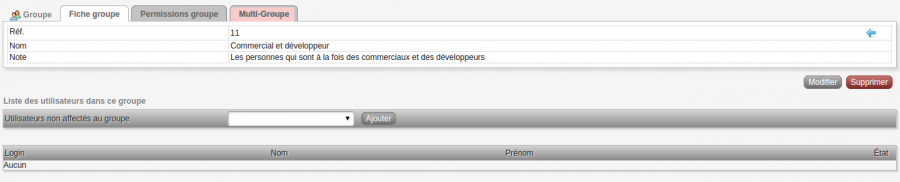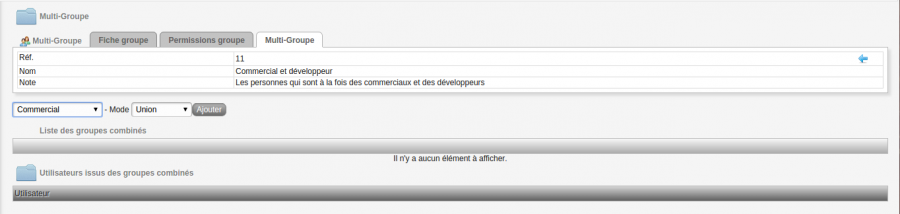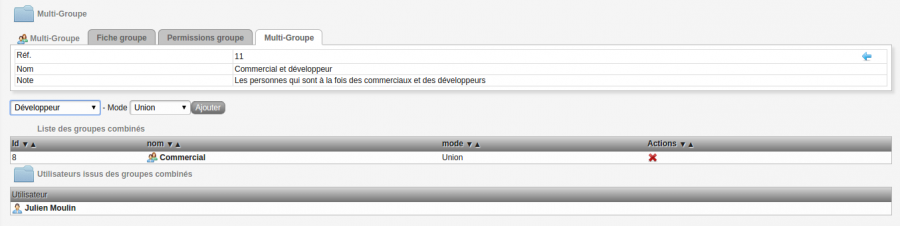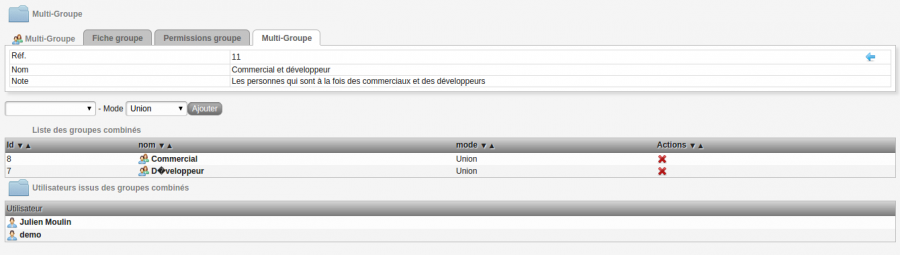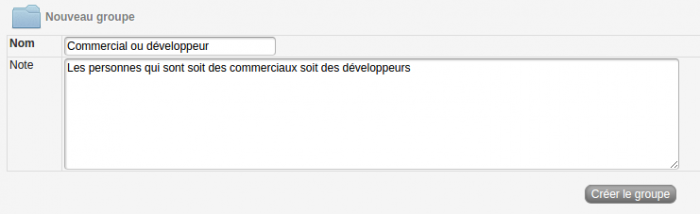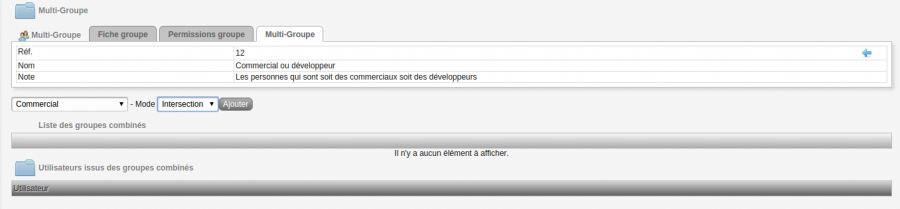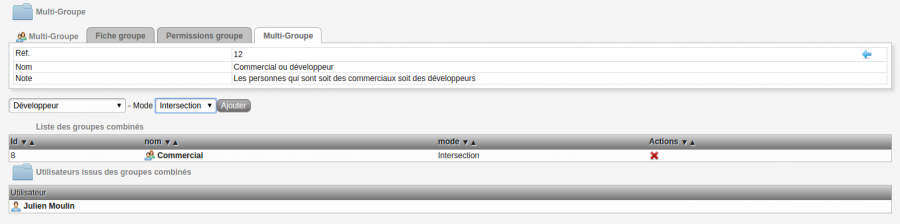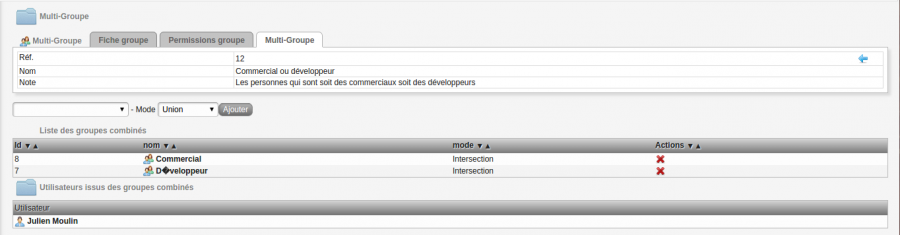Combineur de groupe/Documentation utilisateur : Différence entre versions
Sauter à la navigation
Sauter à la recherche
| Ligne 17 : | Ligne 17 : | ||
== Création d'un groupe avec une union == | == Création d'un groupe avec une union == | ||
| − | |||
* L'onglet '''Groupes''' vous permet de visualiser la liste des groupes. | * L'onglet '''Groupes''' vous permet de visualiser la liste des groupes. | ||
| − | |||
[[File:Combinateur 1.png|1200px|Configuration module]] | [[File:Combinateur 1.png|1200px|Configuration module]] | ||
| − | |||
* Prenons pour l'exemple le fait que vous ayez besoin d'un groupe dans lequel vous retrouverez vos commerciaux et développeurs. | * Prenons pour l'exemple le fait que vous ayez besoin d'un groupe dans lequel vous retrouverez vos commerciaux et développeurs. | ||
Pour ce faire, vous devez créer un nouveau groupe en cliquant sur l'onglet '''Nouveau groupe'''. Vous devez nommer votre groupe '''''(ex: Commercial et développeur)''''' et y ajouter une note. | Pour ce faire, vous devez créer un nouveau groupe en cliquant sur l'onglet '''Nouveau groupe'''. Vous devez nommer votre groupe '''''(ex: Commercial et développeur)''''' et y ajouter une note. | ||
[[File:Combinateur 2.png|700px|Configuration module]] | [[File:Combinateur 2.png|700px|Configuration module]] | ||
| − | |||
* Une fois que ce groupe '''''Commercial et développeur''''' a été créé, vous arrivez sur la fiche du groupe. A partir de cette fiche, vous pouvez y affecter des utilisateurs. | * Une fois que ce groupe '''''Commercial et développeur''''' a été créé, vous arrivez sur la fiche du groupe. A partir de cette fiche, vous pouvez y affecter des utilisateurs. | ||
| Ligne 34 : | Ligne 30 : | ||
[[File:Combinateur 3.png|900px|Configuration module]] | [[File:Combinateur 3.png|900px|Configuration module]] | ||
| − | |||
* Dans cet onglet, choisissez les groupes à lier. Ici, nous allons tout d'abord sélectionner le '''groupe commercial'''. | * Dans cet onglet, choisissez les groupes à lier. Ici, nous allons tout d'abord sélectionner le '''groupe commercial'''. | ||
[[File:Combinateur 4.png|900px|Configuration module]] | [[File:Combinateur 4.png|900px|Configuration module]] | ||
| − | |||
* Une fois que ce groupe a été ajouté, nous pouvons voir que l'utilisateur de celui-ci a été automatiquement ajouté. | * Une fois que ce groupe a été ajouté, nous pouvons voir que l'utilisateur de celui-ci a été automatiquement ajouté. | ||
| Ligne 45 : | Ligne 39 : | ||
[[File:Combinateur 5.png|900px|Configuration module]] | [[File:Combinateur 5.png|900px|Configuration module]] | ||
| − | |||
* Nos deux groupes sont maintenant '''combinés'''. Tous les commerciaux et développeurs se retrouvent dans un seul et même groupe. C'est ce qu'on appelle une '''Union'''. | * Nos deux groupes sont maintenant '''combinés'''. Tous les commerciaux et développeurs se retrouvent dans un seul et même groupe. C'est ce qu'on appelle une '''Union'''. | ||
| Ligne 58 : | Ligne 51 : | ||
[[File:Combinateur 8.png|700px|Configuration module]] | [[File:Combinateur 8.png|700px|Configuration module]] | ||
| − | |||
* Pour commencer, nous allons sélectionner le groupe '''Commercial''' en mode '''Intersection'''. | * Pour commencer, nous allons sélectionner le groupe '''Commercial''' en mode '''Intersection'''. | ||
[[File:Combinateur 9.png|900px|Configuration module]] | [[File:Combinateur 9.png|900px|Configuration module]] | ||
| − | |||
* L'utilisateur a bien été ajouté à ce groupe. Faisons la même chose pour le groupe '''Développeur'''. | * L'utilisateur a bien été ajouté à ce groupe. Faisons la même chose pour le groupe '''Développeur'''. | ||
[[File:Combinateur 10.png|900px|Configuration module]] | [[File:Combinateur 10.png|900px|Configuration module]] | ||
| − | |||
* Nos deux groupes ont été '''combinés.''' Nous voyons qu'il y a qu''''''un seul utilisateur''.''' Cela veut dire que le module est allé chercher les personnes qui était '''soit des commerciaux''' '''soit des développeurs.''' | * Nos deux groupes ont été '''combinés.''' Nous voyons qu'il y a qu''''''un seul utilisateur''.''' Cela veut dire que le module est allé chercher les personnes qui était '''soit des commerciaux''' '''soit des développeurs.''' | ||
| Ligne 76 : | Ligne 66 : | ||
== Historique et Mises à jour == | == Historique et Mises à jour == | ||
| − | + | * Dernière mise à jour le 26/06/2017 - version 1.0.1 | |
| − | * 26/06/2017 | ||
Version du 26 juillet 2018 à 12:32
Ce module vous permet de définir des unions ou intersection entre les groupes et les utilisateurs des groupes. Par exemple, vos utilisateurs pourront être à la fois dans un groupe Commercial et un groupe Commercial & développeur.
Sommaire
Informations pratiques
- Disponible sur Dolistore
- Vidéo tutoriel : Youtube
- Retrouvez également le Guide d'installation de module
Utilisation du module
- Pour utiliser ce module, vous devez aller dans le menu Accueil > Utilisateurs & Groupes
Création d'un groupe avec une union
- L'onglet Groupes vous permet de visualiser la liste des groupes.
- Prenons pour l'exemple le fait que vous ayez besoin d'un groupe dans lequel vous retrouverez vos commerciaux et développeurs.
Pour ce faire, vous devez créer un nouveau groupe en cliquant sur l'onglet Nouveau groupe. Vous devez nommer votre groupe (ex: Commercial et développeur) et y ajouter une note.
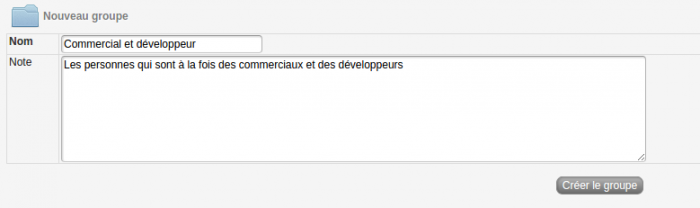
- Une fois que ce groupe Commercial et développeur a été créé, vous arrivez sur la fiche du groupe. A partir de cette fiche, vous pouvez y affecter des utilisateurs.
Ce qui nous intéresse ici, c'est l'onglet Multi-Groupe.
- Dans cet onglet, choisissez les groupes à lier. Ici, nous allons tout d'abord sélectionner le groupe commercial.
- Une fois que ce groupe a été ajouté, nous pouvons voir que l'utilisateur de celui-ci a été automatiquement ajouté.
Ajoutons maintenant le groupe développeur.
- Nos deux groupes sont maintenant combinés. Tous les commerciaux et développeurs se retrouvent dans un seul et même groupe. C'est ce qu'on appelle une Union.
Création d'un groupe avec une intersection
- Faisons maintenant la même manipulation mais cette fois-ci avec une intersection de groupe.
- Nous allons donc créer un nouveau groupe appelé Commercial ou développeur.
- Pour commencer, nous allons sélectionner le groupe Commercial en mode Intersection.
- L'utilisateur a bien été ajouté à ce groupe. Faisons la même chose pour le groupe Développeur.
- Nos deux groupes ont été combinés. Nous voyons qu'il y a qu'un seul utilisateur. Cela veut dire que le module est allé chercher les personnes qui était soit des commerciaux soit des développeurs.
Historique et Mises à jour
- Dernière mise à jour le 26/06/2017 - version 1.0.1